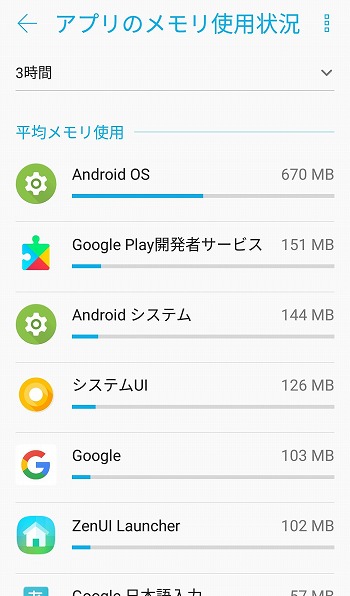先日のことですが、これまで使っていたドコモの古いスマートフォンを機種変更しようと、ドコモのオンラインショップを利用して新しいAndroidスマートフォンを購入しました。
ドコモにはかれこれ15年以上お世話になっていますが、これまで機種変更や周辺機器の購入の際はドコモショップに直接足を運んでいました。しかしネット購入の利便性に慣れてしまっていたり、店頭だと事務手数料が発生したり(ネットは無料)、不要な付帯サービスへの加入を進められたりする等の理由から、今回はネットから購入してもいいかなと思ったのでした。
ただ僕の場合、機種変更をするとFOMA(3G)からXi(4G)へと通信回線が切り替わると同時に、SIM(UIM)カードのサイズが「micro SIM」から「nano SIM」へと変更になるので、「新しいSIMカードは一緒に送られてくるのか?」、「新しいSIMカードの開通手続きは自分で出来るのか?」という疑問や不安がありましたが、調べてみると機種変更の際にSIMカードが変更になる場合は新しいSIMカードも一緒に送られてくること、開通手続きはインターネット環境があればパソコンを使って自宅でもできるようなので、今回は思い切ってドコモのオンラインショップを利用してみることにしました。
当エントリーでは、僕自身が新しいスマートフォンのSIMカード開通手続きを行った際に実践したことをまとめています。
SIMカードは商品出荷後20日過ぎると自動的に開通する
実のところ、新しいスマートフォンが自宅に届いてからも古いスマートフォンをしばらく使い続けていました。しかし半月ほど経ったある日、SIMカードの機能が突然無効にされていたのです。これは新しいスマートフォンに買い替えたことが理由だとすぐに分かったので、このタイミングで新しいスマートフォンのSIMカード開通手続きを行ってみることにしました。
新しいスマートフォンを開封して、同梱されていたSIMカードを挿入して電源をオン!それと同時にSIMカードの開通手続きの方法をドコモのホームページでチェックしてみると、どうやら既に開通手続きが済ませてあることが判明。古いSIMカードが無効にされたタイミングで、自動的に新しいSIMカードが有効化されていたようです。
どうやら商品出荷後20日以内に開通手続きを行わないと、強制的に新しいSIMカードが開通されるようですね。この辺の説明については、商品に同梱されている「商品お受取後の設定について」という解説書にも記載されてあります。
SIMカードの開通手続きは、添付したリンク先で「dアカウント」でログインすると進めることができます。
サイト 商品到着後の設定・開通(利用開始の手続き)(ドコモ オンラインショップ)
Googleアカウントのログインに手こずった
スマートフォンのセットアップが終わり、Androidのホーム画面が表示されました。
続いて僕が行った設定は、「Googleアカウント」へのログインです。初期設定の最中にもGoogleアカウントへのログインを促されましたが、このときは訳あってスキップしていました。
というのもGoogleアカウントへログインする際に、アカウントのセキュリティレベルを高める意味で普段から2段階認証を有効にしていたので、ランダムな数字が書かれたショートメールを受信する必要があったのですが、初期設定の最中だから受信できなかったので、この段階ではGoogleアカウントへのログインをスキップしていました。
2段階認証をオフにしてGoogleアカウントにログイン成功
初期設定が終わってAndroidのホーム画面が表示された後に、再びGoogleアカウントへのログインを試みてみると、ショートメールが依然受信できないことが判明。
AndroidはGoogleアカウントに依存している部分が多いので、このままだと何をするにも不便です。このときはショートメールが受信できない原因が分からなかったので、Googleアカウントの設定画面にアクセスして2段階認証を一旦オフにした後、Googleアカウントにログインすることができました。
ドコモメールアプリの設定
続いて行った設定は、「ドコモメールアプリ」の設定です。ドコモから発売されている機種なので、Androidのホーム画面に最初からプリインストールされてありました。
ここからはちょっと記憶が曖昧なのですが、アプリをタップしてみると突如「dアカウント」の設定を促され、指示通りに画面を推移させた後に行われる”認証”を済ませると、ドコモメールアプリが使用できるようになりました。
電話の発着信、メールの送受信が使用できることを確認
以上の設定を終えた後、自宅に備え付けてある電話機を使用して電話の発着信のテストと、メールの送受信が行えるかのテストを試してみたところ、いずれの機能も正常に動作していることを確認できました。
節電機能の設定を済ませておく
すべての人に推奨するわけではありませんが、スマートフォンのバッテリーの持ち具合を少しでも長持ちにさせたい方は、初回の設定時に節電機能の設定を済ませておくことをおすすめします。
僕の場合、新しいスマートフォンを数日使ったときに、「なんだかバッテリーの持ちが思ったよりも良くないな。」と思ったのですが、原因を探ってみると節電機能の設定をすっかり忘れていました。
バッテリーを長持ちさせたいときに便利な機能ですが、節電機能を有効にするとSoCの処理能力が若干下がるためか、ブラウザのスクロールだったり、ゲームアプリをプレイするときに動作が重くなるなど、全体的な動作パフォーマンスが低下することで、普段のスマートフォンの利用においてストレスを強いられる可能性があります。
恐らく、いくつかの候補から節電レベルを選べると思うので、自分にとってストレスを感じない程度の節電が選べれば良いんじゃないかなと思います。
またこれに加えて、画面の明るさ(輝度)を下げる(暗くする)のも節電に効果がありますよ。
Google Playから必要なアプリをダウンロードする
Google Playから、僕が普段お世話になっている必要なアプリをダウンロードしました。
ゲームアプリとかだと引き継ぎの設定もあるので大変ですが、忘れずに行っておきましょう。
電話帳の移行
初期設定の際に忘れてはならないのが電話帳の移行です。ドコモショップで購入すれば店員さんが行ってくれますが、ネットで購入した場合は自分でやらなければなりません。
電話帳の移行方法が分からないので調べてみると、ドコモのホームページにやり方が紹介されていました。どうやら電話帳の移行に用いる方法は、「ドコモクラウド」「赤外線通信」「microSDカード(メモリーカード)」が便利のようです。
まずドコモクラウドですが、これを使うには古いスマートフォンを使っていたときにSPモード(dアカウント)を使った事前の設定が必要だったようで、僕の場合は既に古いSIMカードが無効化されていたので時すでに遅しの状態でした。赤外線通信については、新しいスマートフォンが対応していなかったのでこの方法も使えません。
microSDカードによる移行も便利ですが、古いスマートフォンでmicroSDカードは使っていません。ドコモショップに設置されている「ドコピー」という端末を使う方法もありますが、これのためにわざわざ足を運ぶのもなんだか面倒です…。
このようにいくつか方法がありますが、僕にとってどれも選択できないものばかり。古いスマートフォンには電話番号がたくさん登録されてありますが、もう何年も連絡をとっていない(会っていない)人物が大半を占めていたので、電話帳の整理の意味も兼ねて、家族のほか、今でも親交のある人物を選んで新しいスマートフォンに手動で登録し直すことにしました。
このときに僕が参考にしたURLを添付しておきます。Androidのほか、iPhoneでのアクティベーションについて解説された記事に辿ることができます。
サイト ドコモオンラインショップで購入した携帯電話に、電話帳などのデータを移す方法を教えてください。(ドコモ)
まとめ:機種変更は自分でもできるが、店舗ならではのメリットもある
以上、ドコモの機種変更(SIMカード開通手続き)でやったことでした。
最初は「設定ぐらい簡単だろう!」と高を括っていたものの、新しいスマートフォンになると、これまで使っていた機種とOSのバージョンが異なっていたりするせいで、使い勝手(操作性)の違いから慣れるだけでも時間がかかるし、その状態で滅多にやらない初期設定を済ませなくてはならなかったりと、終始、緊張と不安を抱きながらの設定となってしまいました。
ドコモショップだとSIMカードの開通手続きはもちろん、電話帳の移行まではお店の方が対応してくるだろうし、分からないことがあればその場で質問して解決できます。
また、機種変更時にSIMカードの切り替えが必要になる場合は、これまで使っていたSIMカードの返却義務が生じますが、これも店頭なら同時に処理してくれますし、また希望すれば機種変更を済ませた古い端末の回収や、条件を満たせば下取りを行ってくれるなど、店舗ならではのメリットも存在します。
恐らくこの記事を検索で閲覧しに来られた方は、ドコモのオンラインショップで機種変更をしようか悩んでいるのだと思いますが、分からないことを調べて自己解決できたり、周囲に教われる人物がいればネットでいいと思うし、初期設定が不安に感じている方はドコモショップで購入する方が安心だし、確実なんじゃないかなと思います。
ネットで買うかドコモショップで買うか、それぞれメリットどデメリットを見極めて自分に適した方で購入するようにしましょう。
追記:余ったSIMカードの処分についてまとめました

ドコモのオンラインショップを利用してFOMAからXiなどSIMカードの変更を伴う機種変更を行った際に、手元に余ってしまったSIMカードの扱い方について記事にまとめてみました。
SIMカードを自ら処分してもよいのか、それとも返却するべきか、悩まれている方への記事になっています。